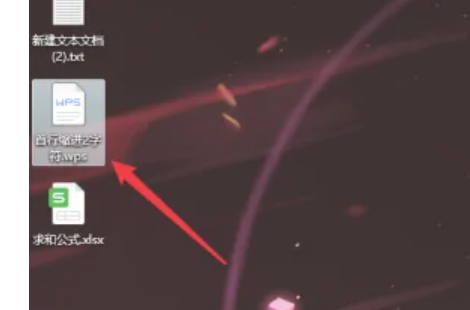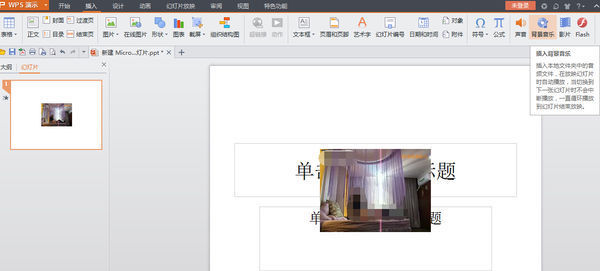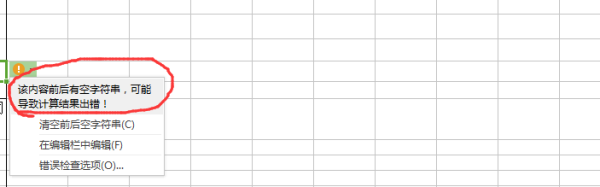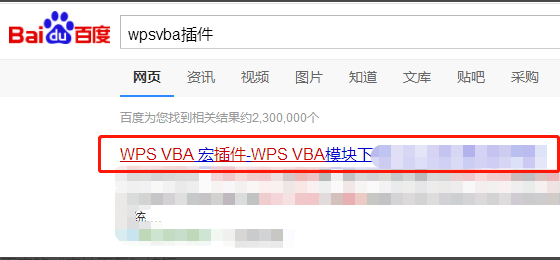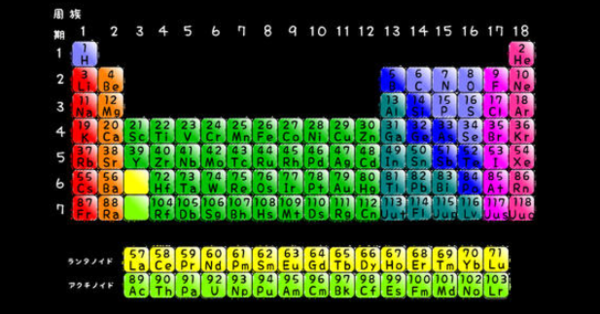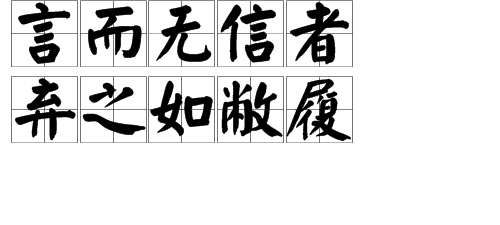问题补充说明://c.baidu.jpg" target="_blank" title="点击查看大图" class="ikqb_img_alink">
材料/工具:wps2016
1、点击一个单元格,选中后边框呈绿色,就可以在里面输入文字或者数字
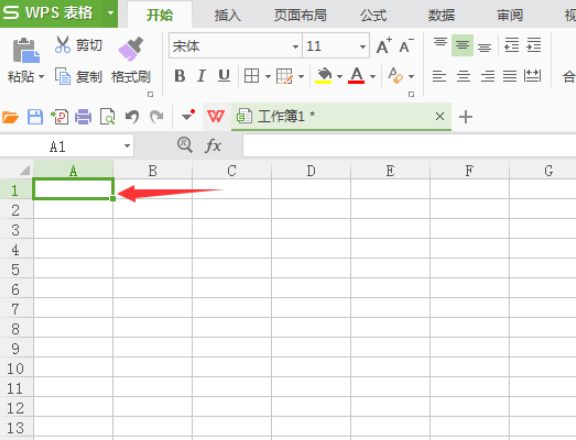
2、如果需要合并单元格,首先按住鼠标左键不放进行拖动,选好要合并的单元格的区域后放开鼠标左键
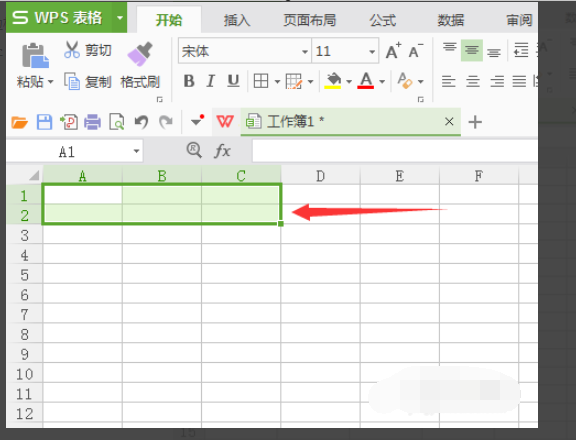
3、然后把鼠标放在选中区域上右键单击,选择“设来自置单元格格式”
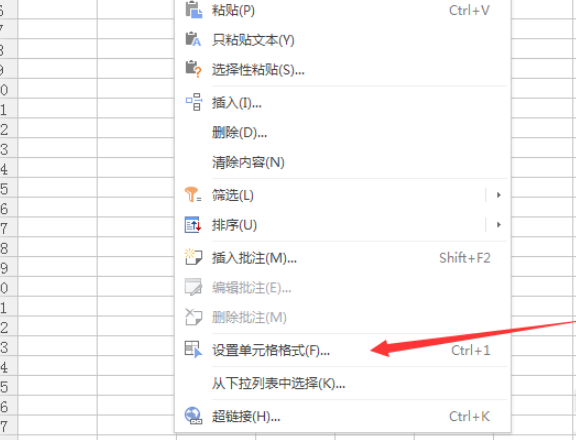
4、然后点击上方“对齐”选项卡
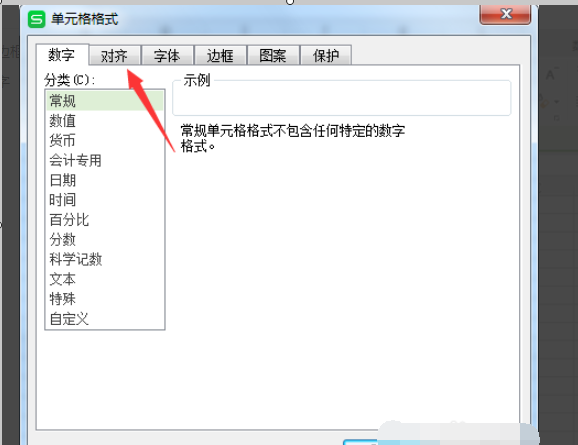
5、单击一下“合并单元格”前的小方块,使方块打360问答上“√”
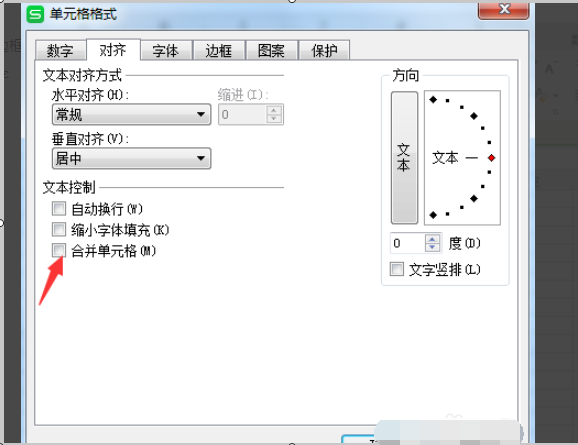
6、最后点击“确定”就可以合并单元格了
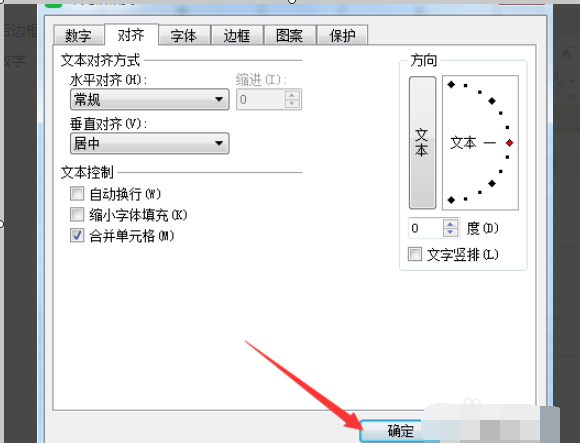
标签:表格,WPS
版权声明:文章由 神舟问 整理收集,来源于互联网或者用户投稿,如有侵权,请联系我们,我们会立即处理。如转载请保留本文链接:https://www.shenzhouwen.com/life/197542.html